WORD2013怎样把图片批量调大小?2种方法
1、打开WORD的页面布局选项卡;
下方弹出各个功能命令;
目光定位在:页面设置

2、点下,页面设置右下的小箭头;
打开页面设置对话框;
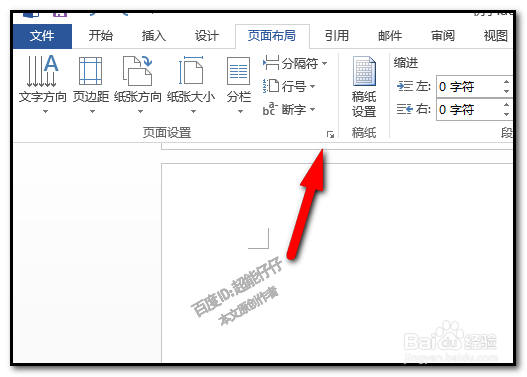
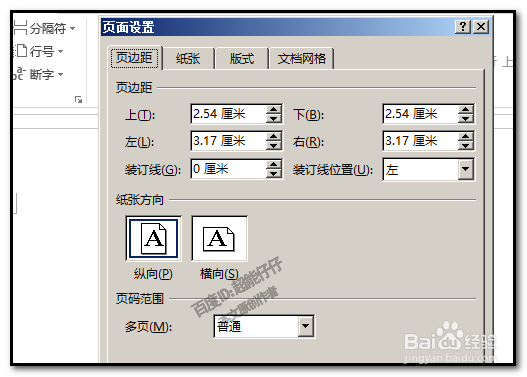
3、然后,我们再来计算下;比如,现在要批量插入3张尺寸不一样的图片;现在需要插入到WORD中并把尺寸要调成一样的。比如,都调成宽为8厘米
比如,以A4纸的尺寸来设置
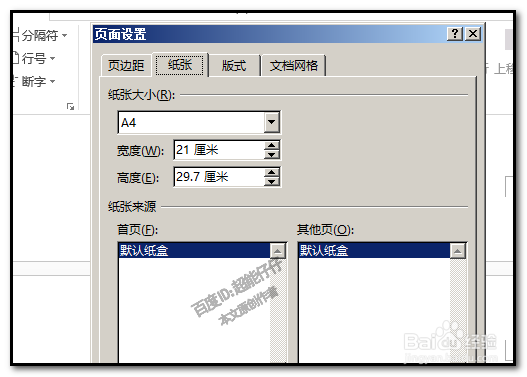
4、那么,我们设置页面:左右各是6.5厘米
按确定。
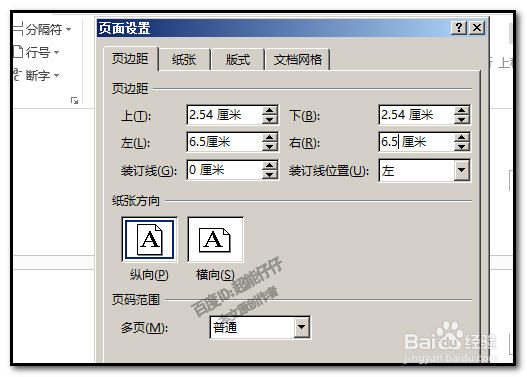
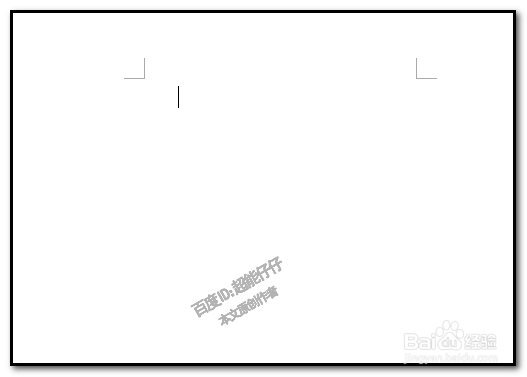
5、插入三张图片;
弹出的对话框中,我们按住CTRL键,连点图片可以批量选择图片,然后再点插入。即可把所选图片都一同插入到WORD中。
这时,我们会看到三张图片重叠在一起,宽度尺寸一样的,用鼠标逐一点开。
再把页面设置回正常状态。
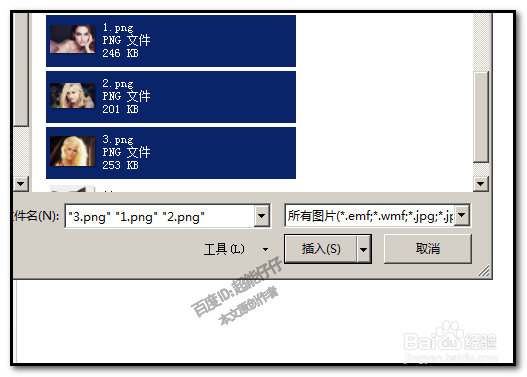
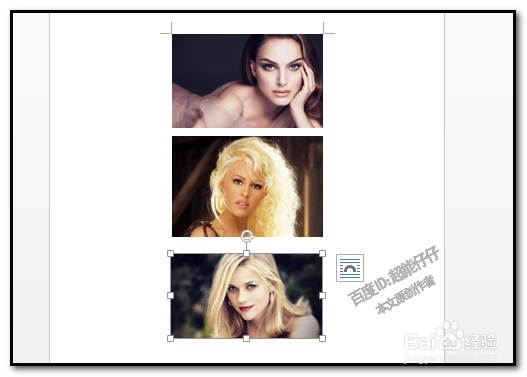
1、点开页面布局选项卡,
在右侧这里再点:选择窗格;
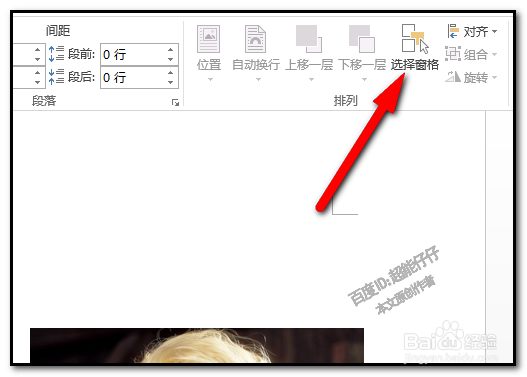
2、右侧这里自动弹出一个小窗口;窗口中显示着,文档中的图片
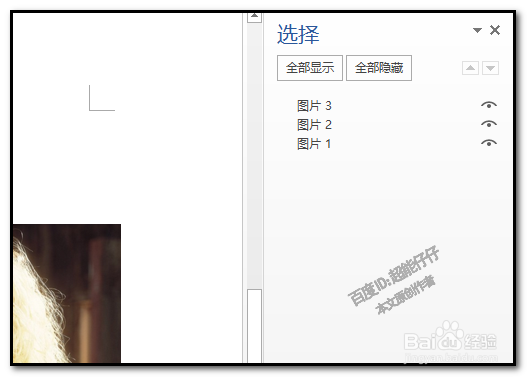
3、按住CTRL键,选择窗格中的所有图片;
这也等于是在文档中把所有图片选中;
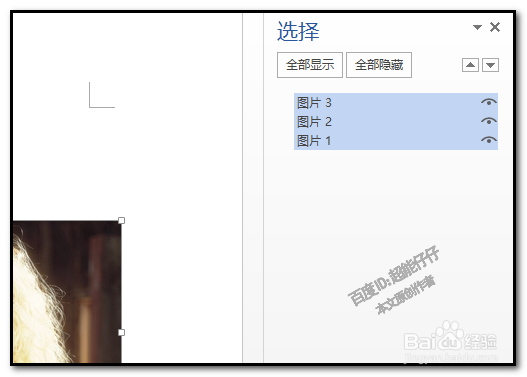

4、然后,点开格式选项卡;
再在“大小”这里设置图片的高与宽。比如,宽为6,高为3
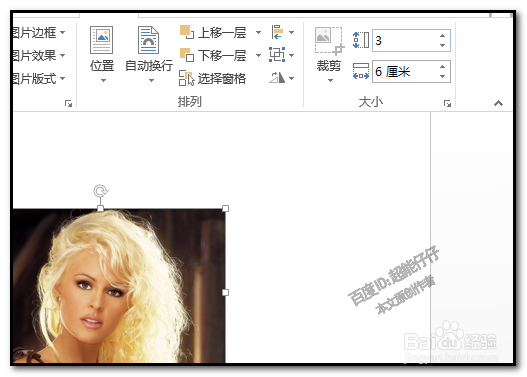
5、这时,这三张图片同时被调为宽为6厘米,高为3厘米
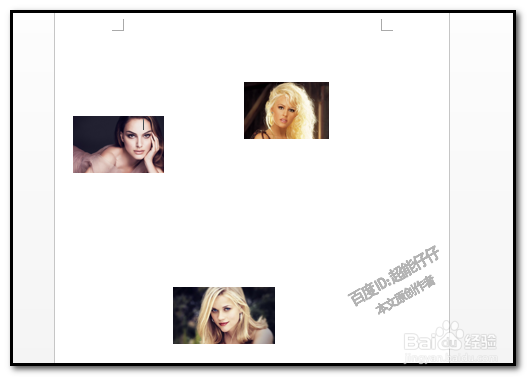
6、两种方法一比较,觉得第二种方法更方便,更好用。
朋友们自己可以尝试下去操作。
声明:本网站引用、摘录或转载内容仅供网站访问者交流或参考,不代表本站立场,如存在版权或非法内容,请联系站长删除,联系邮箱:site.kefu@qq.com。
阅读量:33
阅读量:115
阅读量:99
阅读量:167
阅读量:174